Hostwinds Tutorials
Suchergebnisse für:
Inhaltsverzeichnis
Verbesserung Ihrer Website mit Google Analytics
Stichworte: Web Site
In diesem Artikel zeigen wir Ihnen, wie Sie verwendet werden Google Analytics Um die wichtigsten Seiten Ihrer Website zu identifizieren.Mit "wichtig" meinen wir Seiten, die (unter anderem) Seiten haben:
- Die größte Anzahl von Seitenansichten (ein Maß für die Sichtbarkeit)
- Die größte durchschnittliche Zeit auf Seite (ein Maß für das Engagement)
Betrachten Sie beispielsweise das folgende Diagramm:

Dieses Diagramm bietet in Prioritätsreihenfolge die Liste der Webseiten, die den größten potenziellen Return on Investment (ROI) bieten.Zum Beispiel, wenn wir unsere Zeit und Mühe zur Verbesserung investieren / Erstens sollte diese Investition den größten ROI bieten.Die nächste Seite, in die man investieren muss, wäre /Produktdocs/Konto/Ordering-a-cloud-vps-Service/, und so weiter.In diesem Artikel zeigen wir Ihnen, wie (unter anderem) ein Diagramm erstellt, das dem oben genannten ähnlich ist, um die Verbesserung Ihrer eigenen Website zu erleichtern.
Wenn Sie Google Analytics (GA) nicht zum Sammeln von Daten für Ihre Website eingerichtet haben Verwenden Sie Analytics mit Ihrer Website Um zu lernen, wie es geht.Andernfalls gehen wir davon aus, dass Sie eine angemessene Menge an GA -Daten für Ihre Website haben.
Im Folgenden analysieren wir den Abschnitt einer Website mit kundenorientierter Dokumentation. Dies ist jedoch immateriell.Seiten Ihrer Website.Trotzdem besteht der erste Schritt in diesem Prozess darin, die GA -Daten für Ihre Website herunterzuladen:
wird heruntergeladen
1. Navigieren Sie zu Google Analytics Konto im Zusammenhang mit Ihrer Website.
2. Wählen Verhalten, Site -Inhalt, und dann Alle Seiten:

3. Wähle aus Sekundäre Dimension Dropdown und Typ Seitentiefe, dann auswählen Seitentiefe:
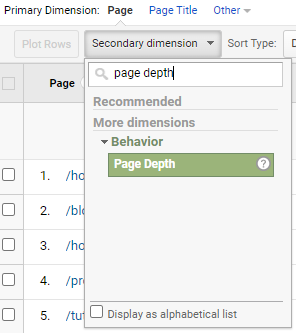
Dies fügt der Berichtstabelle eine zusätzliche Spalte hinzu und kann die resultierende Anzahl von Zeilen erhöhen.Seitentiefe ist eine Dimension, die bei der Identifizierung hoher ROI -Seiten für Ihr bestimmtes Szenario nützlich sein kann.Kurz gesagt, die Seitentiefe ist ein Histogramm, in dem die Anzahl der Seiten, die Benutzer pro Browser -Sitzung besuchen (d. H. Bevor sie Ihre Website verlassen), detailliert beschreibt.Folgendes berücksichtigen:
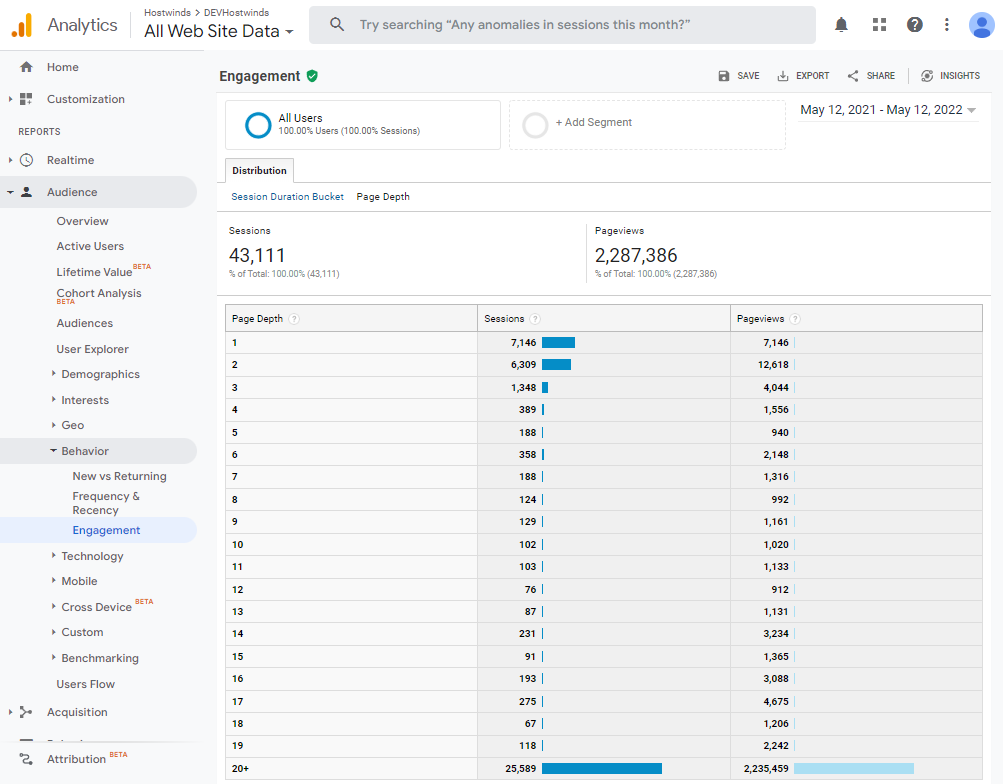
Zwischen dem 12.05.21 und 5/12/22 sehen wir, dass 7.146 Benutzer (7.146/2.287.386 = 0,31%) während ihrer Browsersitzung 1 und nur 1 Seite betrachteten.In ähnlicher Weise besuchten 6.309 Benutzer (0,28%) 2 Seiten, bevor sie den Standort verlassen haben, und so weiter.Das obige Bild sollte dazu beitragen, die offizielle Definition der Seitentiefe von Google Analytics zu klären:
Diese Dimension erzeugt ein Wertehistogramm nach Anzahl der Seiten im Bereich von 1 bis 20+, die dann über Besuchersitzungen hinweg angewendet werden.Der Schnittpunkt der beiden zeigt die Anzahl der in einer Sitzung angezeigten Seiten.Zum Beispiel könnte Ihr Bericht zeigen, dass 1000 Besuche nur Ansichten auf eine Seite ausfassten, 250 Besuche für Ansichten auf 2 Seiten, 50 Ansichten auf 3 Seiten und somit durch die Verteilung möglicher Zahlen der in einer Sitzung angezeigten Seiten berücksichtigt wurden.
4. Wählen Sie einen Datumsbereich, der nicht zu wenige oder zu viele Datenzeilen erzeugt:
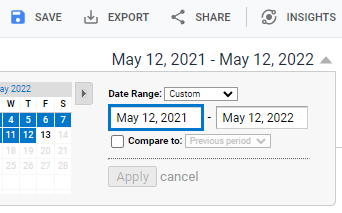
Derzeit kann GA nur 5000 Datenzeilen gleichzeitig anzeigen und exportieren (beachten Sie die Exportentaste im vorherigen Bild).Verwenden Sie das folgende Tool unten in der Berichtstabelle, um mehr als 5000 Zeilen anzuzeigen und zu exportieren:

In diesem Fall gibt es 16662 /5000 = 3,33 Berichtsseiten, die nach Excel (oder ähnlich) exportieren können, wo sie kombiniert werden können.Vier verschiedene Exportformate sind verfügbar:
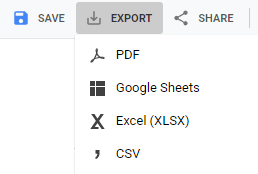
Das Exportieren eines Berichts mit dem Excel -Format führt zu einer Tabelle ähnlich wie folgt:

Wenn Sie mehrere Berichte exportieren, werden Sie feststellen, dass sich am Ende jeder Tabelle eine Reihe von Zusammenfassungsdaten befindet (siehe Zeile 5002):
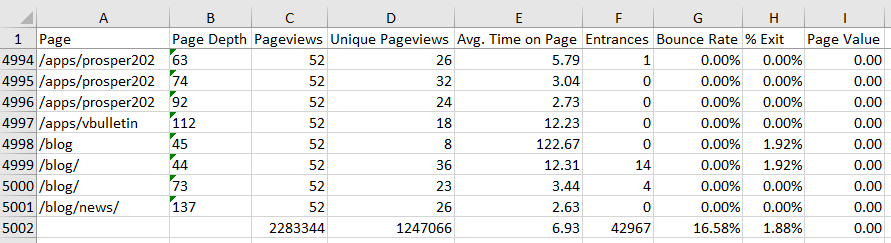
Diese Zeile von zusammenfassenden Daten ist in jedem Export identisch, sodass Sie nur die letzte Zeile des letzten Exports behalten müssen.
wird bearbeitet
1. Wenn Sie alle Seiten Ihrer Website analysieren möchten, möchten Sie diesen Schritt möglicherweise überspringen.Andernfalls müssen Sie alle Zeilen (Seiten) entfernen, die nicht für Ihr Szenario anwendbar sind.In diesem Beispiel interessieren wir uns nur für die Dokumentationsseiten.Diese Seiten beginnen mit /Blog, /Produktdocs und /Tutorials, und so beginnen wir den Keulenprozess, indem wir alle Zeilen entfernen, die dies tun nicht Beginnen Sie mit /Blog, /Produktdocs /und /Tutorials.Ein Ansatz dazu besteht darin, die Seitenspalte zu sortieren und alle nicht anwendbaren Zeilen zu löschen.Zum Beispiel löschen wir alle Zeilen, beginnend mit /Anwendung, /Apps, .ETC:
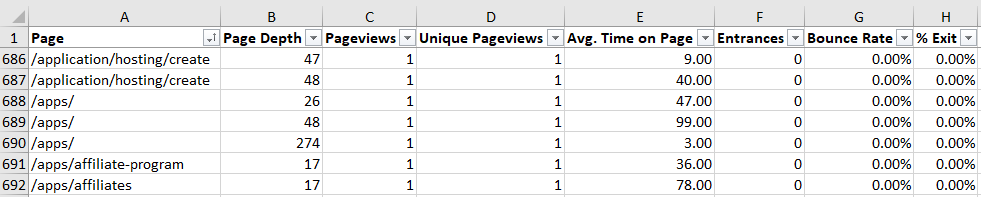
Textfilter können auch bei diesem Keulenprozess nützlich sein:
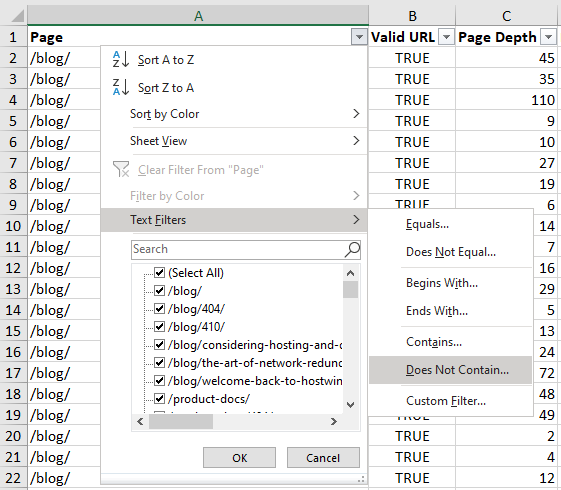
Beachten Sie, dass andere Seitentypen möglicherweise ebenfalls entfernt werden müssen, z. B. Zielseiten, benutzerdefinierte Fehlerseiten (d. H.. https://www.hostwinds.com/blog/404) und Seiten, die auf der Website nicht mehr existieren, wie als nächstes erläutert.
2. Um auf nicht existierende Webseiten zu testen, müssen Sie zuerst URLs aus den angegebenen GA-Seitenpfaden erstellen.Ein Ansatz besteht darin, die Concat mit Ihrem Basisdomainnamen wie im folgenden Beispiel zu verwenden:
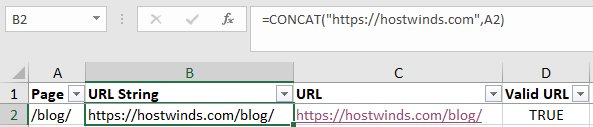
Als nächstes können Sie mit Hyperlink klickbare URLs erstellen:
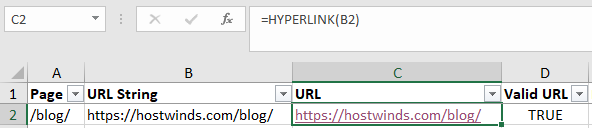
Im Gegensatz zum Klicken auf jede URL, um festzustellen, ob sie gültig ist VBA Skript, das true zurückgibt, wenn eine bestimmte URL gültig ist:
Function validURL(sURL As String) As Boolean
Dim oXHTTP As Object
Set oXHTTP = CreateObject("MSXML2.ServerXMLHTTP")
oXHTTP.Open "HEAD", sURL, False
oXHTTP.send
validURL = IIf(oXHTTP.Status = 200, True, False)
End FunctionUm das Skript in Excel zu verwenden, drücken Sie Alt + F11, geben Sie dann den obigen VBA -Code ein und speichern Sie sie.Speichern Sie als Nächstes die Arbeitsmappe als XLSM -Datei.Sie können dann wie jede andere Excel -Formel auf die validURL -Formel von Inneren zugreifen, wie gezeigt:
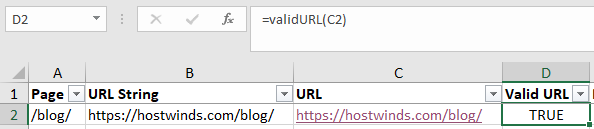
Für Google Sheets wird das folgende Skript 200 zurückgegeben, wenn die angegebene URL gültig ist:
function getHtmlStatusCode(url) {
var response = UrlFetchApp.fetch(url);
return response.getResponseCode();
}An diesem Punkt sollten Sie in der Lage sein, alle Zeilen mit ungültigen URLs leicht zu sortieren und zu löschen.
3. Wenn alle nicht anwendbaren Zeilen (Seiten) entfernt werden, können Sie feststellen, dass für eine einzelne Seite mehrere Datenzeilen vorhanden sind.Beispielsweise gibt es eine einzelne / Blog / Seite mit mehreren Zeilen zugehöriger Daten (eine Eins-zu-Viele-Beziehung):

Alle diese Daten für Single / Blog / Seite müssen auf irgendeine Weise kombiniert werden.Glücklicherweise kann eine Pivot -Tabelle diese Aufgabe leicht erledigen, wie im folgenden Beispiel gezeigt:
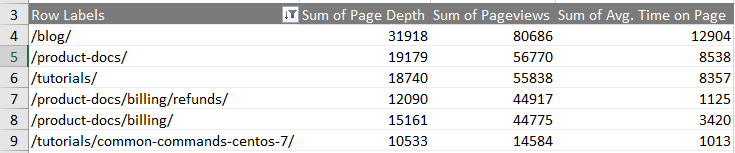
Um ein zu erstellen Excel Pivot -TabelleWählen Sie alle relevanten Daten aus (z. B. Spalten a bis i im obigen Ein-zu-viele-Bild), wählen Sie Einfügen, und dann auswählen Pivottierbar.Von dort aus können Sie die gesammelten Summen wie gezeigt erhalten:
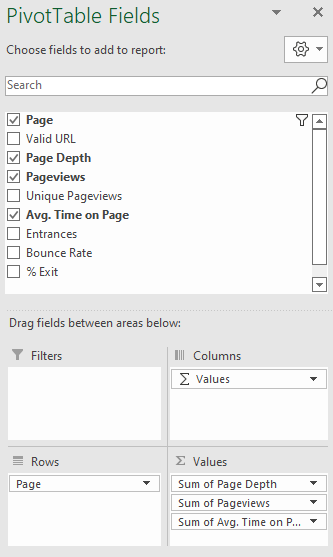
In diesem Prozess können Sie verschiedene GA -Seitenpfade identifizieren, die Sie noch zu einem kombinieren müssen.Sie können beispielsweise etwas vergleichbar wie/blog und/blog/, das zu einer einzigen Entität (/blog →/blog/) kombiniert werden sollte, da beide auf dieselbe Seite verweisen.Sie können auch unerwartete Landung oder andere Seiten entdecken, die ebenfalls vom Set entfernt werden müssen.Dieser "Discover-and-Fix" -Prozess ist nicht ungewöhnlich und kann einige Iterationen durchführen.Wenn die GA -Daten vollständig verarbeitet wurden, können wir sie analysieren.
Analysieren
Aus dem obigen Vorgang sollten Sie jetzt einen Datensatz mit Seiten (Zeilen) haben, der Ihre Anforderungen entspricht.Zum Beispiel ist dies ein Datensatz aller einzelnen Dokumentationsseiten, wie z. Domains verwalten (im Gegensatz zu Landung und anderen Seiten wie Domänen).Ein Beispiel folgt:
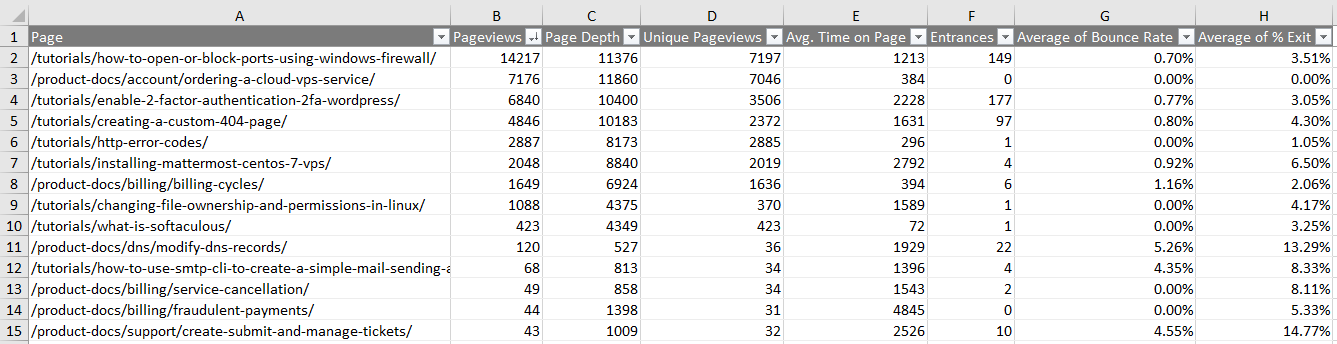
Aus der obigen Tabelle sehen wir, dass es eine Reihe von GA -Metriken/-abmessungen gibt, um Schlüsselseiten zu identifizieren.Zum Beispiel ein Diagramm von Seitenaufrufen, eindeutigen Seitenaufnahmen und AVG.Die Zeit auf der Seite könnte für Ihr bestimmtes Szenario (sortiert nach PageViews, Blue) von Nutzen sein: 
1. Um ein Diagramm in Excel zu erstellen, ähnlich wie oben, wählen Sie mit der STRG -Taste die Seite "Vier Spalten", "Page -Views", "eindeutige Seitenaufrufe" und "AVG" aus.Zeit auf Seite:
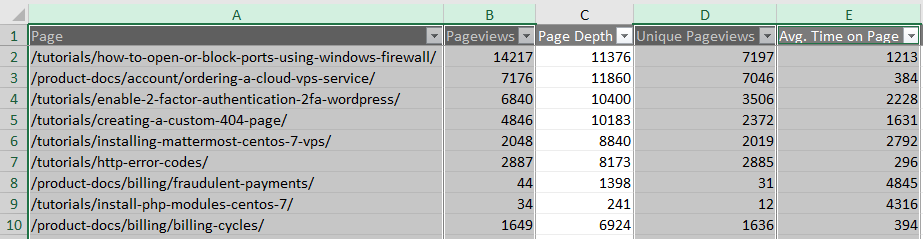
2. Wählen Einfügen, das Balkendiagrammsymbol und dann das horizontal gestapelte Balkendiagrammsymbol, wie gezeigt:
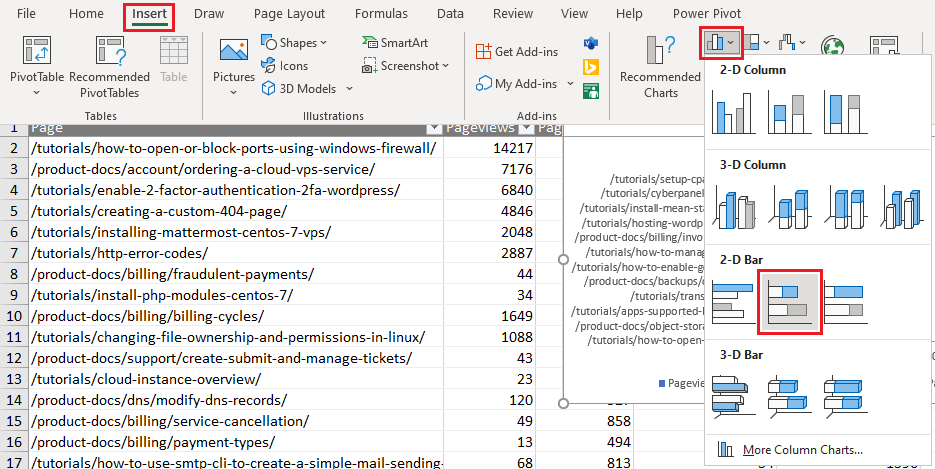
3. Klicken Sie im resultierenden Diagramm mit der rechten Maustaste auf die Beschriftungen der horizontalen Achse und wählen Sie Formatachse ... Überprüfen Sie im Dialogfeld Formatachse Kategorien in umgekehrter Reihenfolge:
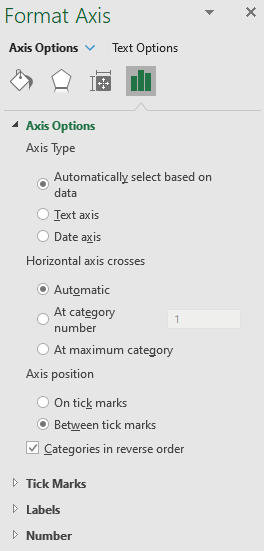
4. Um die Anzahl der sichtbaren Beschriftungen (Seiten) zu begrenzen, wählen Sie das Filter-/Trichtersymbol aus, deaktivieren Sie alle Kategorien und wählen Sie dann die besten Seiten erneut aus:
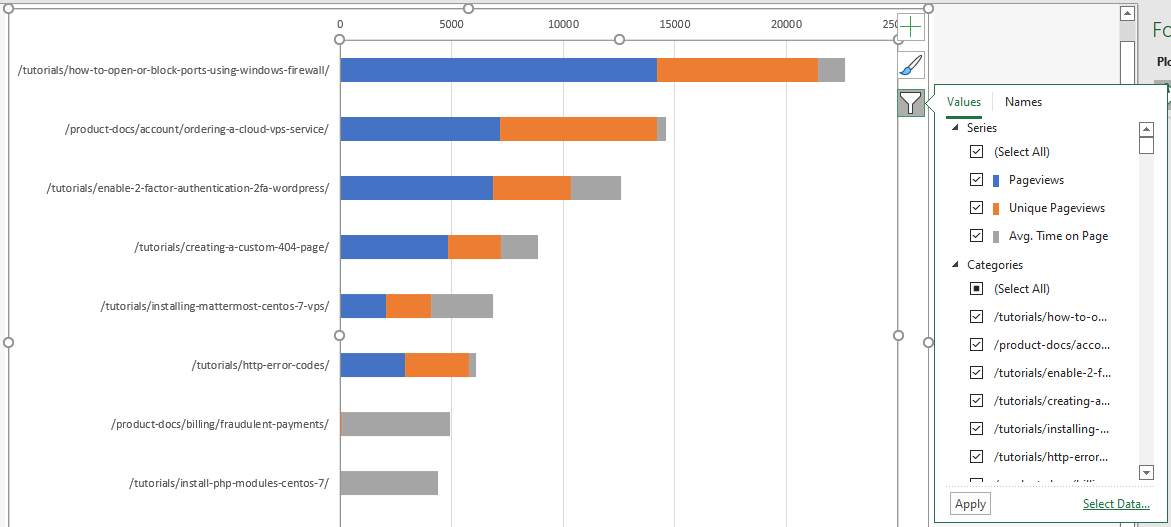
Aus dem resultierenden Diagramm sehen wir, dass die Seite /Tutorials/Anleitungen zum Eröffnen ist wichtig, gefolgt von /Produktdocs/Konto/Bestellung-a-cloud-vps-Service, und so weiter.Tatsächlich schlägt das obige Diagramm eine interessante einzelne Metrik vor, die als nächstes von Wert sein kann.
5. Es gibt eine Reihe von Möglichkeiten, um nützliche Metriken aus den verfügbaren GA -Daten zu erstellen.Beispielsweise könnte man die Summe der Seitenaufrufe, eindeutigen Seitenaufnahmen und AVG standardisieren.Die Zeit auf der Seite liegt zwischen 0 und 1, wie gezeigt (Hinweisformelleiste):

Im obigen Punkt ist Zelle I2 = Summe (B2, D2, E2) und J2 IS = (i2 - min (i: i)) / (max (i: i) - min (i: i)).Dies standardisiert die Daten und führt zum folgenden Diagramm: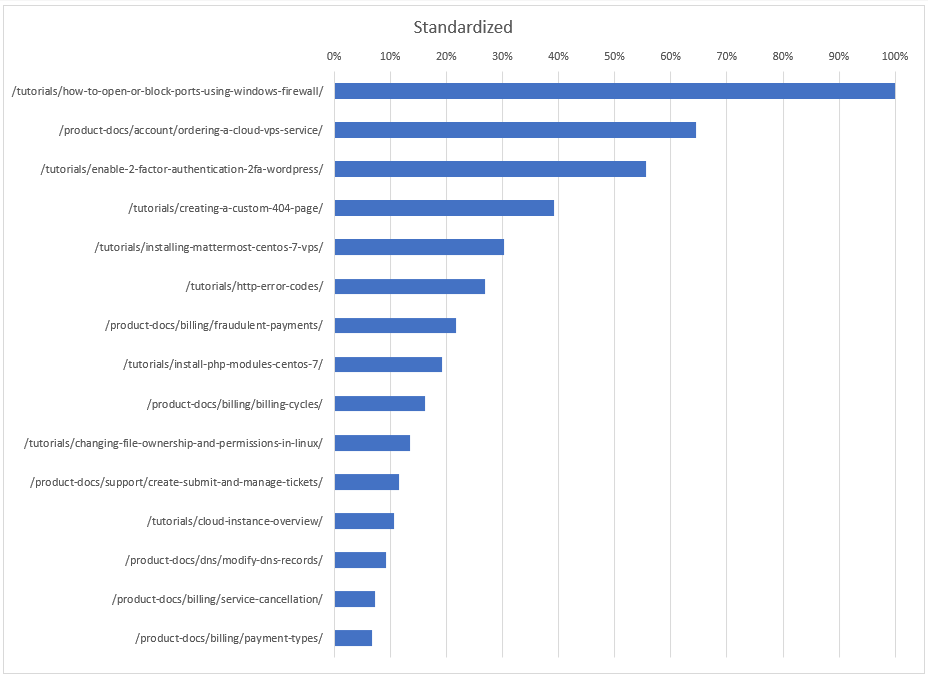
Wenn wir mit dieser speziellen Metrik zufrieden sind, könnten wir schließen, dass die /Produktdocs/Konto/Ordering-a-cloud-vps-Service/ Seite ist ungefähr 65% so wichtig wie die /Tutorials/Anleitungen zum Eröffnen Seite und so auf der Liste.
Fazit
Informationen ähnliche Informationen wie dies können Sie ermitteln, auf welchen Seiten Ihrer Website Ihre Aufmerksamkeit und Investition Sie verdienen, und in welcher Reihenfolge, um Ihren ROI zu maximieren.Das vorherige Diagramm zeigt beispielsweise an, welche Dokumentationsseiten beim Hinzufügen, (zum Beispiel) aktuellen Screenshots zuerst geprüft und verbessert werden sollten, um klare und prägnante Inhalte usw. sicherzustellen.Diese Informationen könnten sogar verwendet werden, um zu ermitteln, welche Themen in eine Kundenumfrage aufgenommen werden sollen, um zu erfahren, wie die damit verbundenen Dokumentation am besten verbessert werden kann.
Wir hoffen, dass das in diesem Artikel vorgestellte Beispiel genutzt werden kann, um die Leistung Ihrer eigenen Website mit diesem datengesteuerten Ansatz zu verbessern.
Weitere Informationen
Abgesehen davon folgen Web-bezogene Daten wie Seitenansichten dazu, a zu folgen ZiPF -Verteilung.Die oben angegebenen Dokumentationsseitenansichtsdaten haben beispielsweise eine Best-fit-Zipf-Wahrscheinlichkeitsdichtefunktion von P = 0,425048x^(-1,57632), wo x ist eine zufällig ausgewählte Dokumentationswebseite.Die Wahrscheinlichkeit, dass eine solche Seite 1 und nur 1 Seitenansicht hat, wie angezeigt: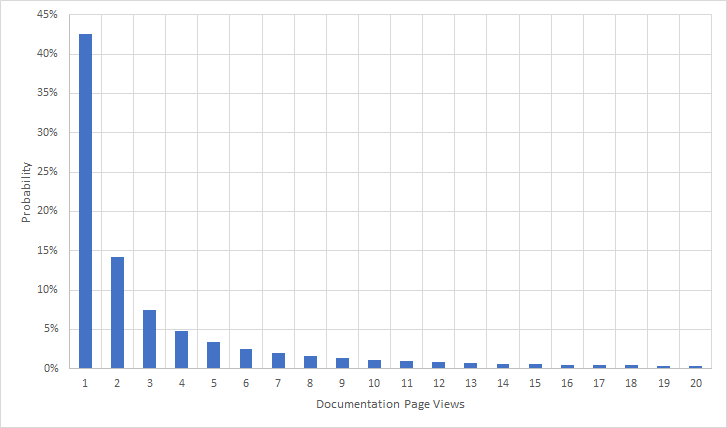
Die Wahrscheinlichkeit, dass eine Seite mit dokumentationsbezogenen Seite 3 oder weniger Seitenansichten hat, ist die Summe der ersten drei Balken, nämlich 64,3%.Und die Summe aller möglichen Balken (nicht gezeigt) beträgt natürlich 100%.Weitere Informationen finden Sie unter Wahrscheinlichkeitsdichtefunktion und Verteilungsfunktion.
Geschrieben von Karlito Bonnevie / Kann 11, 2022
